win10接投影显示不全 Win10笔记本连接投影仪显示画面不全
更新时间:2024-04-06 12:44:14作者:jiang
有不少Win10笔记本用户反映在连接投影仪时出现了画面显示不全的问题,这个问题让用户感到困扰,影响了他们的办公和学习效率。究其原因可能是Win10系统和投影仪设备之间的兼容性出现了一些问题,或者是设置上出现了一些错误。针对这一情况,我们需要及时解决这个问题,以确保用户能够顺利使用投影仪进行工作和演示。接下来让我们一起探讨一下可能的解决方法。
具体方法:
1、在电脑桌面,右键--显示设置--显示适配器属性。
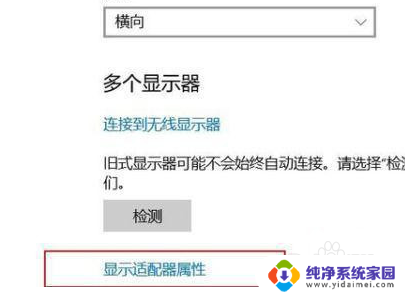
2、在弹出的窗口中,选择“适配器”目录下“列出所有模式”。
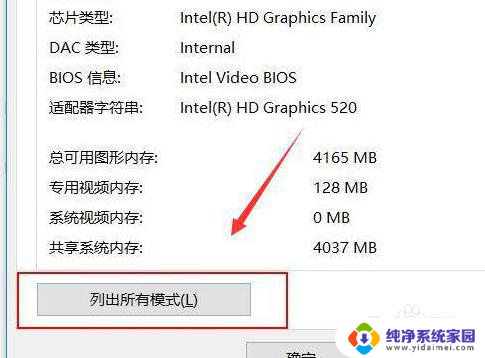
3、在跳出的“列出所有模式”窗口的“有效模式列表”中选择合适你投影仪或者显示器的模式,一般的投影器1024X768基本可以解决。当然,你可以尝试其他参数直到适合为止。
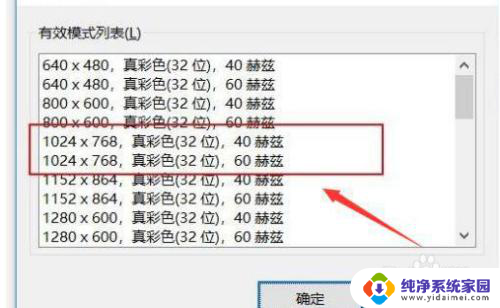
以上就是关于win10接投影显示不全的全部内容,如果你也遇到了这种问题,可以尝试按照小编提供的方法来解决,希望对大家有所帮助。
win10接投影显示不全 Win10笔记本连接投影仪显示画面不全相关教程
- win10投影仪不能全屏显示 如何处理电脑连接投影仪无法全屏显示的问题
- 电脑投屏怎么显示全屏 win10投影仪如何设置全屏显示
- 全屏投影怎么设置 win10投影仪如何全屏显示
- 笔记本电脑怎么与投影仪无线连接 win10笔记本无线链接投影仪无法投影
- win10连接到投影仪在哪里 win10如何通过HDMI连接投影仪
- window10连接投影仪 电脑如何连接投影仪
- win10电脑显示器显示不全 win10电脑连接电视屏幕显示不全
- 电脑连接显示器不显示 win10笔记本电脑连接显示器黑屏
- win10在电视上显示不全 Win10电脑连接电视显示不全分辨率
- 电脑连接投影没有声音 win10笔记本投影投射后无声音的解决方法
- 怎么查询电脑的dns地址 Win10如何查看本机的DNS地址
- 电脑怎么更改文件存储位置 win10默认文件存储位置如何更改
- win10恢复保留个人文件是什么文件 Win10重置此电脑会删除其他盘的数据吗
- win10怎么设置两个用户 Win10 如何添加多个本地账户
- 显示器尺寸在哪里看 win10显示器尺寸查看方法
- 打开卸载的软件 如何打开win10程序和功能窗口